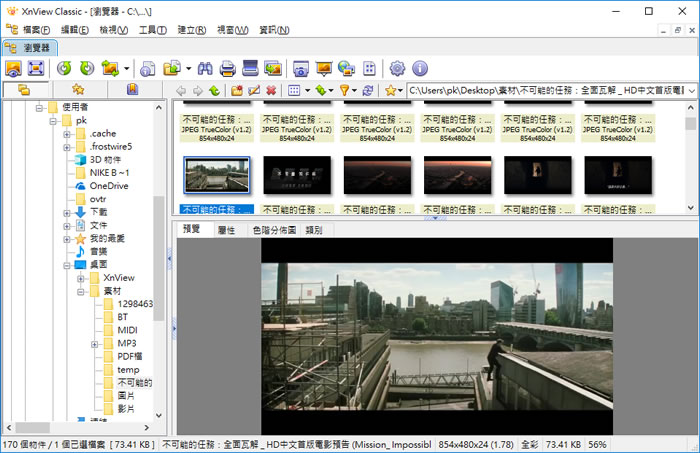
XnView 是一套可以快速啟動並瀏覽圖片的免費看圖軟體,除了有基本的修圖功能並可全圖預覽處理效果之外,XnView 還支援快速裁切、水平及垂直翻轉、亮度調整及對比/伽瑪校正、消除紅眼…等,還提供了螢幕抓圖的功能,可以用 Photoshop 外掛、可建立多頁檔案(如:PDF),特效包含焦距補償、輪廓檢測、去交錯、、3D邊框...等等。
🔔 不錯過任何精彩! 立即訂閱我們的 LINE 官方帳號
每次發佈新文章時,您將會第一時間收到本站文章連結通知,輕鬆掌握最新資訊!
如何使用 XnView?
1.下載免安裝版本解壓縮後,執行 xnview.exe 就可以開啟。
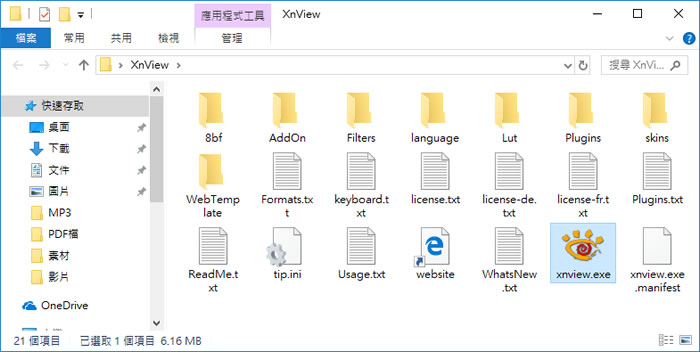
2.開啟後,會出現設定視窗,供你做簡單的初始設定,這些設定在主視窗中還是可以更改。
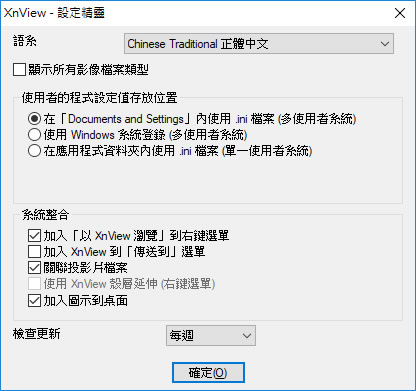
3.進入主視窗介面後,就如同檔案總管般的管理相片,
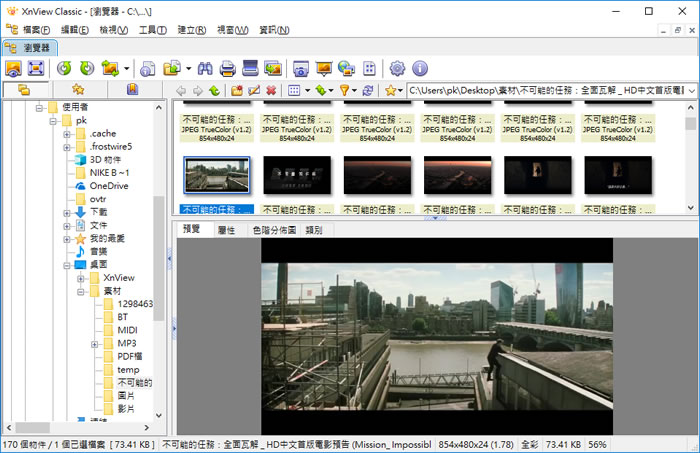
4.若我們要開啟圖檔,使用滑鼠雙擊該圖檔便會使用 XnView 來瀏覽,此時可以點擊上方的圖形工具列來進行圖片的翻轉、全螢幕檢視、檢視下一個檔案...等。
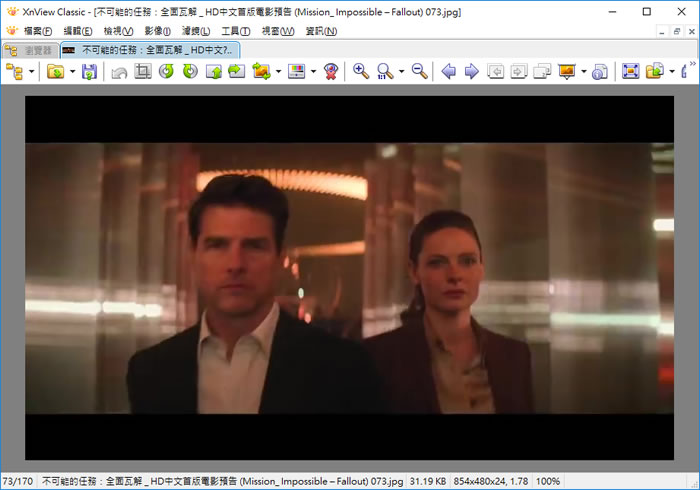
5.也可以使用分頁模式進行圖片的瀏覽。
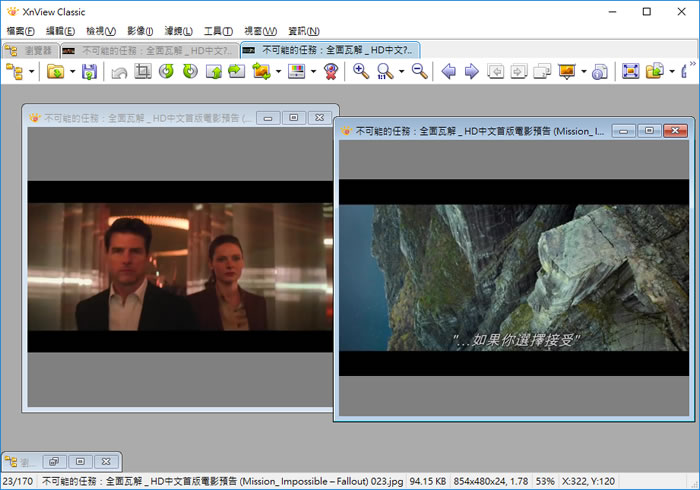
6.若想將該檔案轉成其它圖檔格式,點擊[另存新檔]並選擇合適的格式後,點擊[確定]即可轉出(XnView可轉出為50種圖檔格式(jpg, png, gif, tiff, pdf...等))。
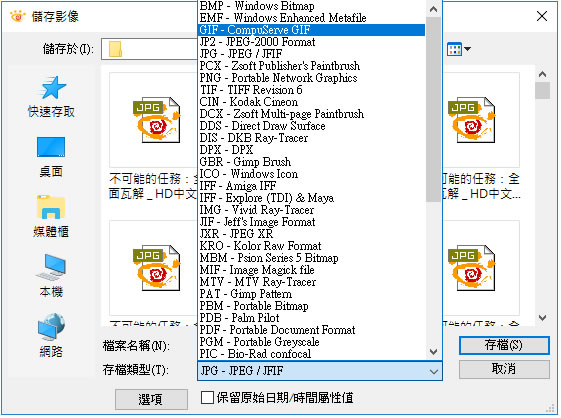
7.點擊[工具] > [批次轉換],便會出現轉換視窗,在輸入項中,點擊[新增]選擇要轉換的資料夾,在輸出項中,選擇轉換後要輸出的路徑及要轉換的圖檔格式。
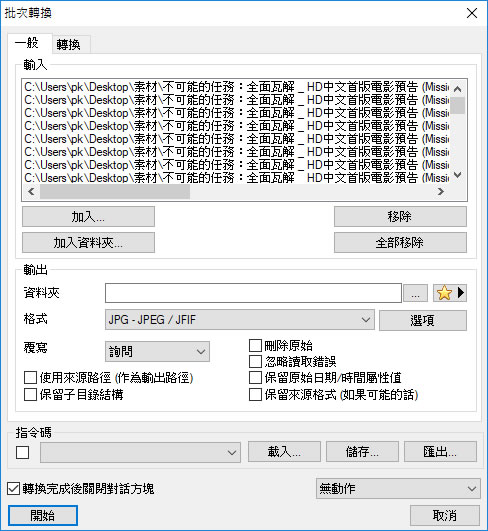
8.切換到[ 轉換 ],在這裡可以設定批次轉檔時要加入的圖片特效,例如幫全部圖片調整大小、轉成灰階、自動裁切、打上浮水印(圖片浮水印與文字浮水印)、自動調整色階/對比/色彩平衡、自動套用濾鏡...等等,另外還可加上3D邊框、陰影或油畫效果,連要批次幫圖片加入馬賽克也可以,設定好之後,點擊[開始]。
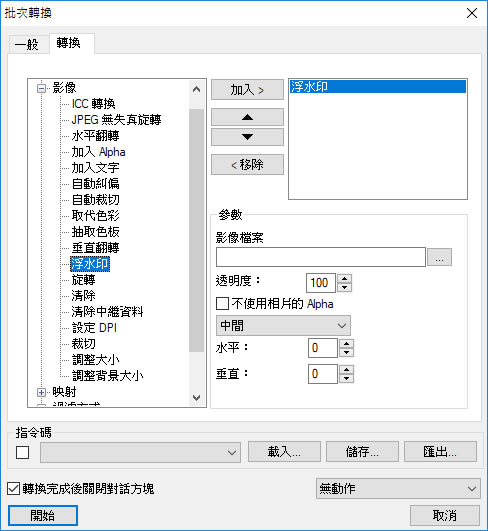
9.選取要重新命名的圖檔後,點擊[工具] >[批次重新命名],出現設定視窗後,建立命名規則後,點擊[重新命名]即可。
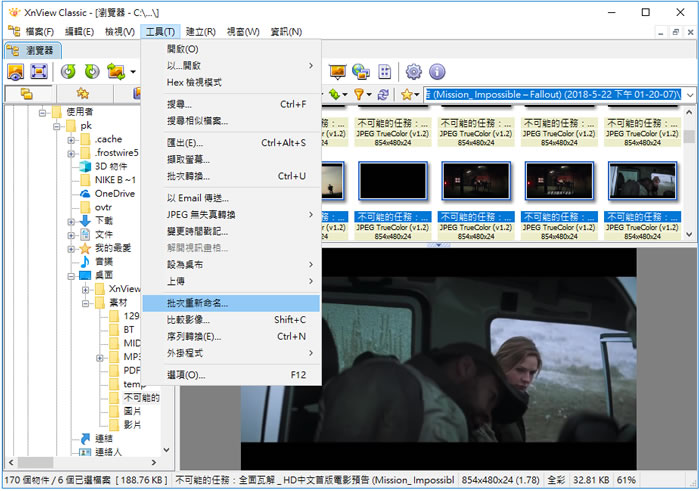
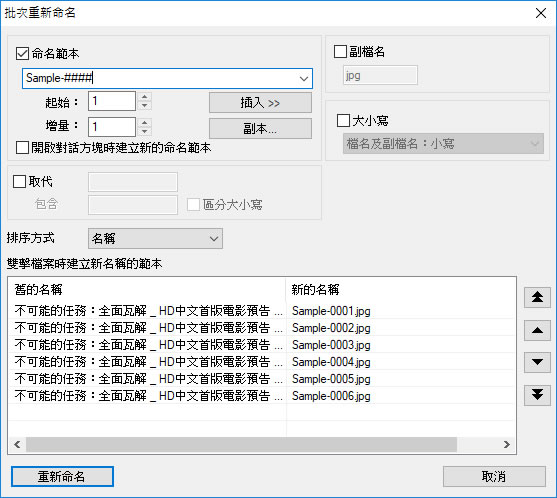
11. 選取要建立投影片的圖檔後,點擊[ 建立 ] >[ 投影片播放 ],出現設定視窗後,進行參數設定。
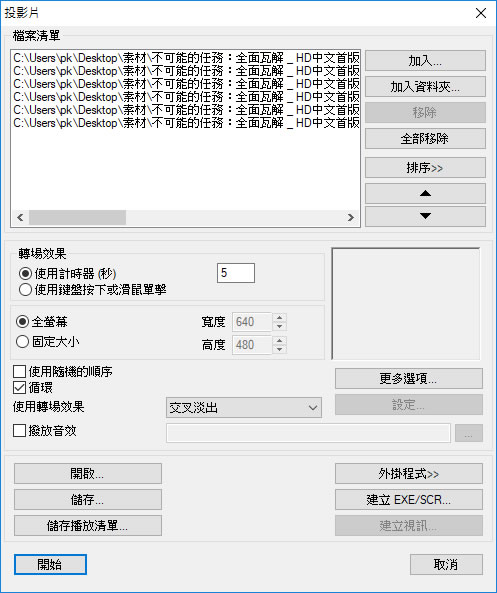
12.相同的位置,選擇[ 網頁 ],出現設定視窗後,進行參數設定。
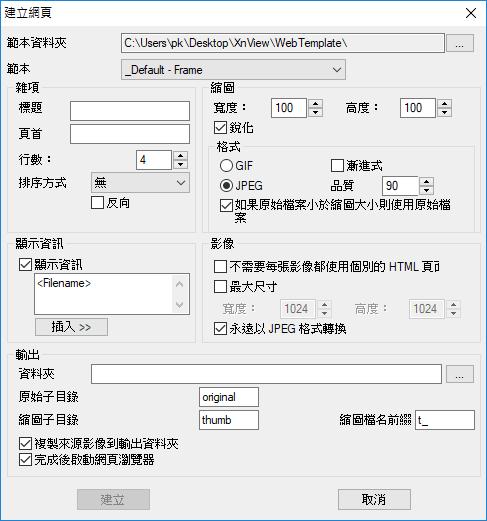
- XnView
- 版本:2.51.1
- 語言:繁體中文(多國語言)
- 性質:個人與教育單位免費
- 適用:Windows
- 官方網站:https://www.xnview.com/en/
- 下載: